回收站数据恢复,分享3个可行方法!
“我真的太粗心啦!本来想删除一些电脑里不重要的文件,但是不小心把一些很重要的文件一起删除了,这可怎么办呢?我应该通过什么方法找回这些文件呢?”
在使用电脑的过程中,误删文件是很多用户都无法避免的一件事,大部分用户会选择使用回收站数据恢复的方法来找回数据。这显然是一种很有效的方法。
那么除了回收站,我们还能通过什么简单方法恢复回收站删除的数据呢?本文将给大家分享几个有效的数据恢复方法!

方法一:通过回收站直接还原数据
误删除的文件怎么恢复?这个方法是大多数电脑用户首先会选择的一个方法,即通过回收站来恢复误删的数据。在回收站数据没有被删除的情况下,这也是最有效的恢复方法。
步骤1:使用快捷键【win+s】搜索进入【回收站】;
步骤2:定位到需要恢复的文件,点击【还原】。

方法二:借助文件历史记录恢复数据
回收站清空的文件能恢复吗?如果我们进入回收站后发现回收站中的所有文件被清空了怎么办?我们还能采用什么方法恢复误删的数据呢?在文件历史记录被开启的情况下,这也是很有效的一个恢复方法。
步骤1:找到需要恢复的文件之前所在的文件夹;
步骤2:进入其【属性】面板后查看【以前的版本】;
步骤3:选择文件删除之前的版本,进入后将其打开。
提示:该方法需要提前开启文件恢复的功能,若之前未开启该功能,该界面不会显示任何先前版本。

方法三:借助专业软件恢复数据
如果你是电脑小白或者采用了前2种方法仍无法找回误删的数据,想要完成回收站数据恢复还可以借助专业的数据恢复软件。在众多软件中,数 据 蛙 恢 复 专 家 的扫描和恢复功能较好,成功帮助很多用户找回丢失的数据,且它的操作比较简单,更适合各类电脑用户。
如果想恢复回收站删除的数据,不妨下载软件后按下方步骤操作,数据成功恢复的概率还是比较大的。
操作环境:
演示机型:Think Book T470s
系统版本:Windows 10
软件版本:数 据 蛙 恢 复 专 家 3.1.6
步骤1:下载并将软件安装到电脑的任意磁盘中,如果是首次运行软件,可以先点击【免费试用】,快速进入选择界面;
步骤2:在选择界面,用户可以选择需要扫描的文件类型,并勾选上【回收站】,勾选完毕后,点击【扫描】;

步骤3:软件第一次扫描是快速扫描,会快速向用户呈现一些扫描到的简单数据,用户可查看是否有需要恢复的数据,若有,直接勾选上,若无,点击【深度扫描】;

步骤4:软件第二次扫描是深度扫描,会对回收站内的深层数据进行扫描,用户需要耐心等待,扫描完成后,可以直接在【筛选器】中对文件快速定位,完成勾选后,点击【恢复】。
提示:恢复后文件的保存位置需要与文件删除前有所区别,否则容易因为数据覆盖导致恢复失败。

回收站数据恢复注意事项
重要的数据删除后我们应该及时采取正确的措施来恢复它们,但是在操作过程中用户有很多需要注意的点,以下列举了几点完成回收站恢复的注意事项。
事项1:在进行数据恢复之前,一定要备份重要的文件和数据,以防止意外丢失;
事项2:在使用数据恢复软件时,要根据正确的步骤进行操作。
事项3:在数据丢失后,应停止写入新数据,以防文件被覆盖;
事项4:在进行数据恢复后,一定要对电脑进行全面的检查和测试,以确保电脑的正常运行和数据的完整性。
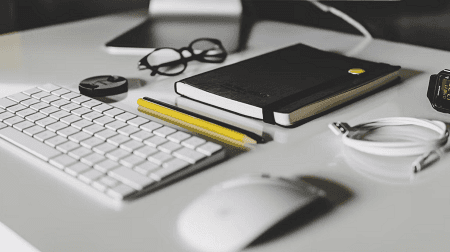
当我们误删回收站的数据时,应该沉着冷静,并采取正确的操作方法来恢复重要的数据。上文小编分享了回收站数据恢复的相关方法,如果你也想恢复丢失的数据,可以根据详细的步骤进行操作啦!
往期推荐:
本文来自互联网用户投稿,该文观点仅代表作者本人,不代表本站立场。本站仅提供信息存储空间服务,不拥有所有权,不承担相关法律责任。 如若内容造成侵权/违法违规/事实不符,请联系我的编程经验分享网邮箱:veading@qq.com进行投诉反馈,一经查实,立即删除!